
Daftar Isi:
- Pengarang John Day [email protected].
- Public 2024-01-30 09:58.
- Terakhir diubah 2025-01-23 14:49.
Oleh Marketing11Ikuti Lainnya oleh penulis:
Anda dapat dengan mudah membuat Excel bertindak sebagai pembaca berita RSS stok langsung dengan add-on gratis. Apa yang keren tentang ini, dibandingkan dengan menggunakan pembaca berita biasa, adalah Anda dapat memperbarui berita tergantung pada simbol saham yang Anda minati. Selain itu, Anda juga dapat menambahkan harga saham langsung.
Dan hanya dengan menekan F9, berita Anda akan diperbarui ke berita terbaru tentang saham Anda!
Langkah 1: Unduh Gratis untuk Microsoft Office Excel Membaca File RSS
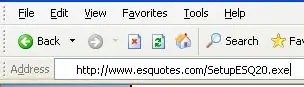
Unduh dan instal perangkat lunak ini di https://www.esquotes.com/SetupESQ20.exeIni akan menginstal dll kecil di folder system32 Anda, yang digunakan oleh Excel untuk membaca file RSS.
Langkah 2: Buku Kerja untuk Microsoft Office Excel DYI RSS Reader untuk Saham
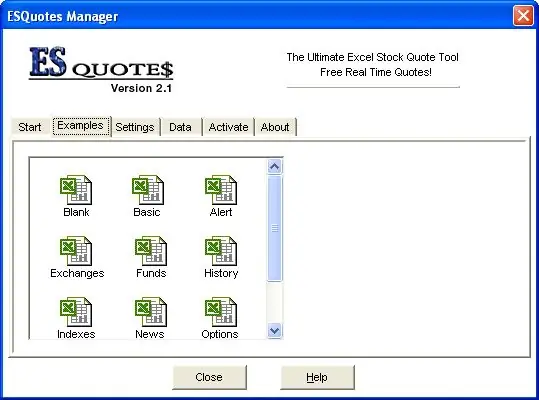
Buka Windows mulai: program: ESQuotes2: ESQMgr.exe.
Klik pada tab Contoh dan kemudian pada ESQBasic.
Langkah 3: Buat Buku Kerja Excel Pribadi Anda Sendiri untuk Membaca Umpan RSS Saham
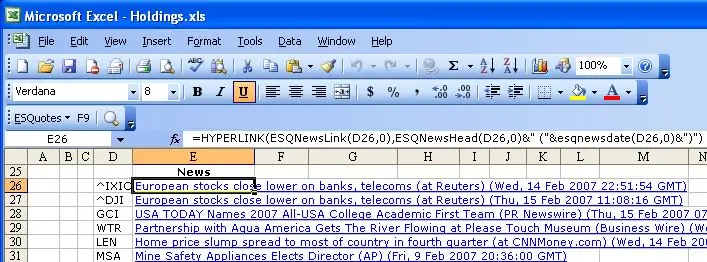
Di sel D26, masukkan IXIC Di sel D27, masukkan DJI Di sel D28, masukkan GCI Di sel D29, masukkan WTR Di sel D30, masukkan LEN Di sel D31, masukkan MSA Di sel D32, masukkan OCR Di sel D33, masukkan IVC Di sel E26, masukkan =HYPERLINK(ESQNewsLink(D26, 0), ESQNewsHead(D26, 0)&" ("&esqnewsdate(D26, 0)&")") Di sel E27, masukkan =HYPERLINK(ESQNewsLink(D27, 0), ESQNewsHead(D27, 0)&" ("&esqnewsdate(D27, 0)&")") Di sel E28, masukkan =HYPERLINK(ESQNewsLink(D28, 0), ESQNewsHead(D28, 0)&" ("&esqnewsdate(D28, 0)&")") Di sel E29, masukkan =HYPERLINK(ESQNewsLink(D29, 0), ESQNewsHead(D29, 0)&" ("&esqnewsdate(D29, 0)&")") Di sel E30, masukkan =HYPERLINK(ESQNewsLink(D30, 0), ESQNewsHead(D30, 0)&" ("&esqnewsdate(D30, 0)&")") Di sel E31, masukkan =HYPERLINK(ESQNewsLink(D31, 0), ESQNewsHead(D31, 0)&" ("&esqnewsdate(D31, 0)&")") Di sel E32, masukkan =HYPERLINK(ESQNewsLink(D32, 0), ESQNewsHead(D32, 0)&" ("&esqnewsdate(D32, 0)&")") Di sel E33, masukkan =HYPERLINK(ESQNewsLink(D33, 0), ESQNewsHead(D33, 0)&" ("&esqnewsdate(D33, 0)&")"))Tekan F9 dan buku kerja Anda akan memperbarui dan memberi Anda berita terbaru tentang saham apa pun yang Anda inginkan!
Direkomendasikan:
Cara Memodifikasi Servo untuk Mendapatkan Umpan Balik Loop Tertutup: 7 Langkah

Cara Memodifikasi Servo untuk Mendapatkan Loop Tertutup Umpan balik: Saat mengemudikan servo dengan mikrokontroler (seperti Arduino), Anda hanya dapat memberinya perintah lokasi target (dalam sinyal PPM). Dengan perintah ini, servo akan bergerak ke target ini lokasi. Tapi itu tidak instan! Anda tidak tahu persis kapan lo
NODEMCU DAN VISUINO MENAMPILKAN BERITA LANGSUNG DARI INTERNET: 8 Langkah

NODEMCU DAN VISUINO MENAMPILKAN BERITA LANGSUNG DARI INTERNET: Dalam tutorial ini kita akan menggunakan NodeMCU Mini, OLED Lcd, dan Visuino untuk menampilkan BERITA langsung setiap beberapa detik dari internet di LCD. Tonton video demonstrasi
Buat Tampilan EInk MQTT Anda Sendiri untuk Waktu, Berita, dan Data Lingkungan: 7 Langkah

Buat Tampilan EInk MQTT Anda Sendiri untuk Waktu, Berita, dan Data Lingkungan: 'THE' adalah Tampilan Informasi MQTT mini untuk Informasi Waktu, Berita, dan Lingkungan. Menggunakan layar eInk 4,2 inci, konsepnya sederhana – untuk menampilkan informasi secara bergiliran, memperbarui setiap beberapa menit. Datanya bisa berupa feed apa saja – f
Meretas TV Tuner untuk Membaca Foto Bumi Dari Satelit: 7 Langkah (dengan Gambar)

Meretas TV Tuner untuk Membaca Foto Bumi Dari Satelit: Ada banyak satelit di atas kepala kita. Tahukah Anda, bahwa hanya dengan menggunakan komputer, TV Tuner, dan antena DIY sederhana Anda, Anda dapat menerima transmisi dari mereka? Misalnya gambar real time bumi. Saya akan menunjukkan caranya. Anda akan membutuhkan:- 2 w
Kamera Deteksi Gerakan Raspberry Pi 3 Dengan Umpan Langsung: 6 Langkah

Kamera Deteksi Gerakan Raspberry Pi 3 Dengan Umpan Langsung: PendahuluanDalam proyek ini, Anda akan mempelajari cara membuat kamera pendeteksi gerakan yang dapat Anda gunakan sebagai jebakan kamera, monitor hewan peliharaan/bayi, kamera keamanan, dan banyak lagi. Proyek ini disusun dalam beberapa langkah: Pendahuluan Settin
